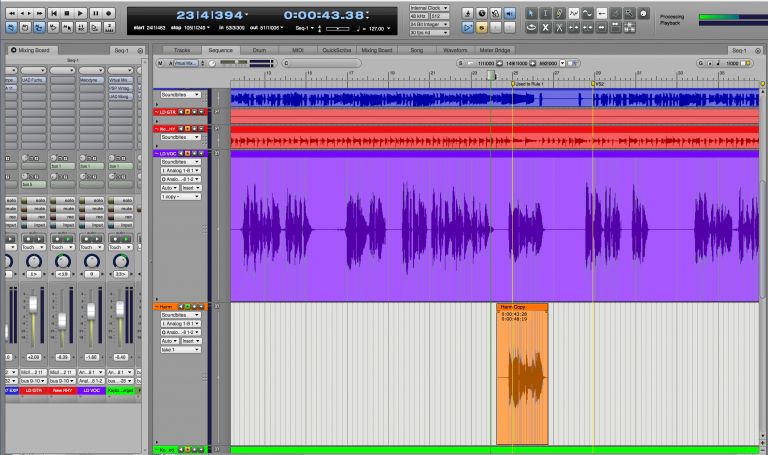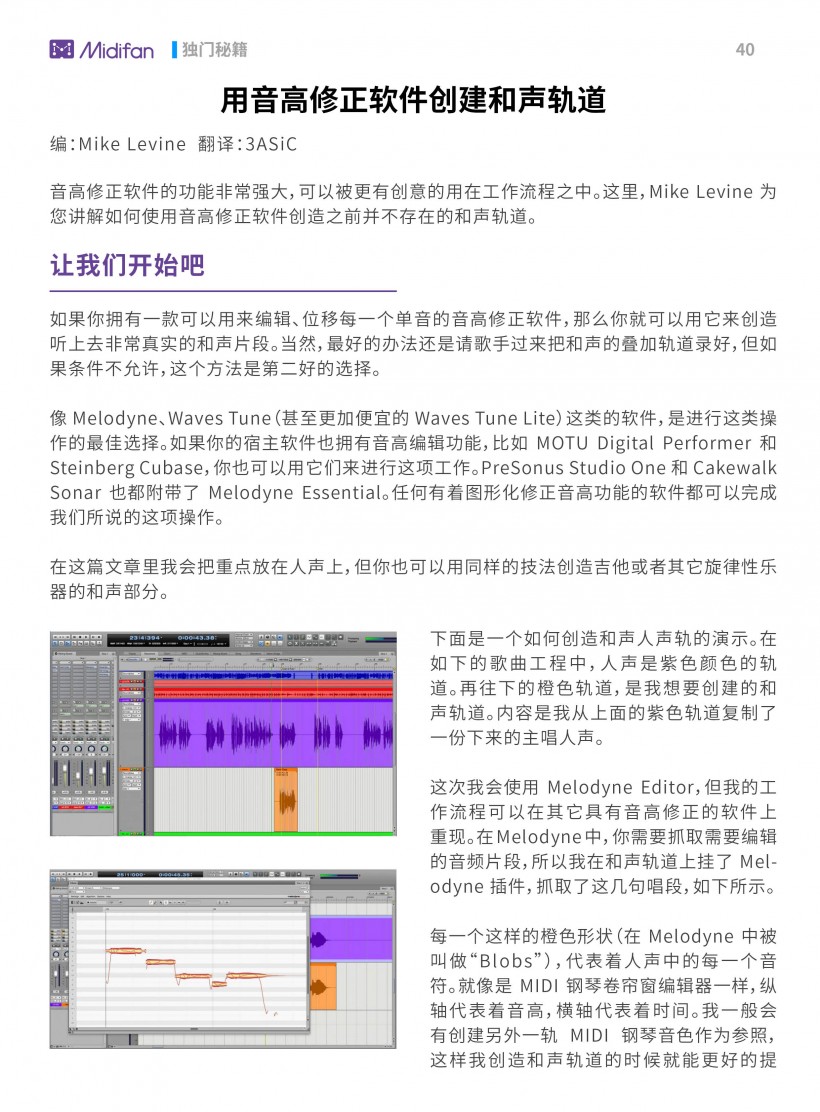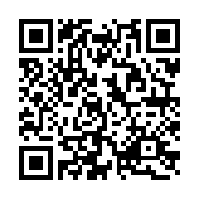用音高修正软件创建和声轨道
编译:3ASiC
音高修正软件的功能非常强大,可以被更有创意的用在工作流程之中。这里,Mike Levine 为您讲解如何使用音高修正软件创造之前并不存在的和声轨道。让我们开始吧
如果你拥有一款可以用来编辑、位移每一个单音的音高修正软件,那么你就可以用它来创造听上去非常真实的和声片段。当然,最好的办法还是请歌手过来把和声的叠加轨道录好,但如果条件不允许,这个方法是第二好的选择。
像 Melodyne、Waves Tune(甚至更加便宜的 Waves Tune Lite)这类的软件,是进行这类操作的最佳选择。如果你的宿主软件也拥有音高编辑功能,比如 MOTU Digital Performer 和 Steinberg Cubase,你也可以用它们来进行这项工作。PreSonus Studio One 和 Cakewalk Sonar 也都附带了 Melodyne Essential。任何有着图形化修正音高功能的软件都可以完成我们所说的这项操作。
在这篇文章里我会把重点放在人声上,但你也可以用同样的技法创造吉他或者其它旋律性乐器的和声部分。
下面是一个如何创造和声人声轨的演示。在如下的歌曲工程中,人声是紫色颜色的轨道。再往下的橙色轨道,是我想要创建的和声轨道。内容是我从上面的紫色轨道复制了一份下来的主唱人声。
这次我会使用 Melodyne Editor,但我的工作流程可以在其它具有音高修正的软件上重现。在 Melodyne 中,你需要抓取需要编辑的音频片段,所以我在和声轨道上挂了 Melodyne 插件,抓取了这几句唱段,如下所示。每一个这样的橙色形状(在 Melodyne 中被叫做“Blobs”),代表着人声中的每一个音符。就像是 MIDI 钢琴卷帘窗编辑器一样,纵轴代表着音高,横轴代表着时间。我一般会有创建另外一轨 MIDI 钢琴音色作为参照,这样我创造和声轨道的时候就能更好的提前预览。同时我也把宿主的播放选项设定为停止播放后自动返回播放前的时间点位置,这样我就可以方便的反复听到每一个需要修改的位置起始时间点。
始于片段
如果你还不知道和声的对应旋律线条,那你可以把需要编配和声的部分循环播放,试着跟唱出和声的旋律,或者在键盘上演奏出来。当你确定好旋律之后,就在 Melodyne 的窗口中拖拽每一个单音。不过你也可以很方便的整体拖拽所有的音,比如说整体向上一个三度,或者向下五度(取决于你想要的和声性质),再进行一些微调修正。这可以帮助你节省一些时间,因为某些拖拽之后的音有可能不需要修改就可以使用了。
如果你的音高修正软件有音高吸附功能,最好把这个功能打开,因为这样你拖拽音高的时候可以更准确的吸附到你想要的音高上。在之后你总是可以进行微调的。需要注意的是:当你把音高位移到离原始音高太远的音程时,修正后的音高可能听起来很不自然,比较机械化。所以永远都要根据音乐风格进行分别的判断。
在进行这项工作的时候,我一般会把大部分的器乐部分静音,因为我想要更清晰的听见人声部分。不过我总是会把贝斯和和声部分的器乐打开,保证我创造的人声和声部分与这首歌的和声没有冲突。
叠加轨道
在这里你可以看到原先的音高(灰色部分)与我通过音高修正创造的和声音高(橙色部分)。我们当然可以简单的重复这样的工序创造出更多的和声片段,但是因为我们的素材是从主唱人声复制过来的一模一样的片段,所有的乐句听上去将会和主唱轨道有着完全一样的特征,听上去将会比较不那么自然。
真实的和声片段应该会有一些微小的时间上的变化。如果你想让和声部分的声音听上去更自然,就应该把和声的时间位置稍微往前或者往后位移几个点的距离。如果你的音高修正软件可以缩放,那么在移动之前先放大,这样你就可以进行更
加细致的位移。如果你正在使用宿主软件内部的音高修正软件,或者你的音高修正软件不支持时间拉伸位移功能,那么你可能得在宿主软件中对音频片段进行前后位移。
这里你可以看到我通过拖拽的方式稍微移动了和声部分的时间位置。如果这个乐句听上去还是过于“完美”,那么你可以分别对不同的单音进行随机的前后位移(同样也只是几个点的单位),让它们听上去更加松弛。如果你想创造和声部分的 Double 片段,记得在不同的片段中进行有区别的时间位移处理。
你可以使用更微小的音高位移方式来增加更多随机的改变。首先,把音高修正软件的音高吸附功能关闭,接着选择你的和声部分,放大整体的显示比例,然后在某一些随机选择的音符,或者整条旋律线上,向上或向下进行微小的拖动操作。要注意的是,进行音高改变可能会造成一种很强烈的合唱效果,有可能你并不希望有这种声音出现。把进行这种微小音高位移的不同 Double 轨道分别放在声相的极左极右会减少这种合唱效果,而且会让整体的声音听上去更好。
在这个截图里,我把整体的显示比例放大了。其中有两个不同的和声轨道在主旋律之上叠加着。第二轨和声(躲在橙色部分后面的灰色部分)已经被我进行了微小的位移,无论是时间上还是音高上。
共振峰位移
另外一种让人声部分听起来不同的方式是改变它们的共振峰,这种处理方法会改变被处理人声的特征。你甚至可以用这种办法把男声处理得听上去像是女声,反之亦可。在大多数情况下你的音高修正软件都是会具备共振峰位移的功能的,不过如果没有,你也可以通过另外的插件(比如 Soundtoys Little Altar Boy)来做到。
一些微小的共振峰位移会让人声的质感听起来和原先的版本产生区别。
复制粘贴
因为像这样创建和声轨道是一件费时费力的工作,所以一旦一段和声部分被创建出来之后,把这段和声复制到歌曲另外歌词旋律相同的地方是比较合理的做法(当然主唱的部分也要同样复制到对应的区域,这样和声与主唱声音之间的关系才不会改变)。一般来说,这建立在这首歌都使用节拍器录制的基础上,不然,如果这些节拍对不上,你就只能为每一句需要和声的地方手动添加相应的和声轨道了。
最后说一些
正如你所见的,音高修正软件——尤其像是允许时间位移处理的插件(比如 Melodyne),不仅仅可以用来修正走音的人声。创建和声轨道是一种另外的使用方法,但你更可以使用自定义的调制方法去创造更多的可能性。甚至如果你并没有歌唱部分需要调整,也大可以自己录一些人声甚至器乐轨道,放开手随意调制它们,挥发更多的创意元素。除了每天一些小小的时间以外你并不会失去什么,同时你会享受玩乐的每一分钟。
可下载 Midifan for iOS 应用在手机或平板上阅读(直接在App Store里搜索Midifan即可找到,或扫描下面的二维码直接下载),在 iPad 或 iPhone 上下载并阅读。
文章出处 http://magazine.midifan.com/detail.php?month=2017-08#40
转载新闻请注明出自 Midifan.com